
射手影音播放器 V3.7.0.2437 正式版下载
大小:52.06M 软件类型:国产软件
软件语言:简体中文 时间:2023-01-06 12:22:30
软件授权:免费软件 运行环境:winXP,win7,win8,win10

大小:52.06M 软件类型:国产软件
软件语言:简体中文 时间:2023-01-06 12:22:30
软件授权:免费软件 运行环境:winXP,win7,win8,win10
射手影音播放器是由射手网创建与维护的开源播放器项目。根据使用习惯优化右键菜单,方便快速切换字幕和显示模式。采用最新DirectX硬件加速技术,特有画面增益,射手影音播放器完整安装仅需6M,字幕匹配最智能精准,内建完整解码器。欢迎来合众软件园下载体验。
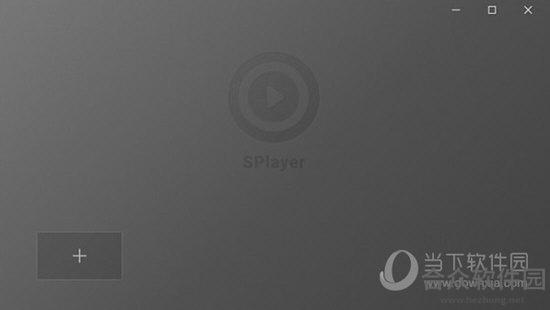
1.根据使用习惯优化右键菜单,方便快速切换字幕和显示模式。
2.双字幕显示,同时显示中英双语,共同学习提高。
3.内置GPU加速选项,较大限度利用显卡,减轻CPU负担。
4.更加易用、精简的控制面板,更方便且易于理解的设置选项。
1.改变了字幕的默认字体颜色,减少视觉疲劳。
2.智能化网络字幕匹配。抛弃浏览器,也不必再收集。只要一人播放过且同意共享,全球华人都可在启动播放的同时下载到恰好匹配影片的字幕。
3.被分割为多段的视频,可以直接使用未分割的字幕来播放。
4.智能识别简体或繁体字幕。告别乱码,也不用再手动转码。
1、首先在该页找到下载地址并选择下载射手播放器的软件包,射手播放器软件包下载成功后直接双击.exe格式文件开始安装。双击后将出现以下界面:
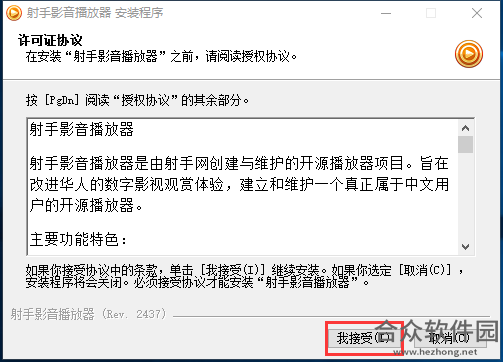
2、在该处小伙伴们需要先简单阅读射手播放器的协议内容,在选择是否继续单击[我接受] 按钮进行接下来的安装步骤。如您已同意该协议内容,接下来将会弹出以下界面:
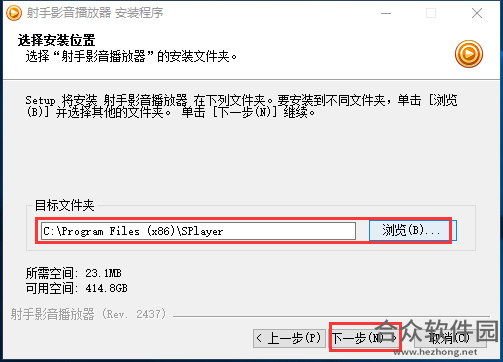
3、该界面内容主要是设置射手播放器的安装位置,小伙伴可根据图中提示选择[浏览] 按钮进行设置(该处小编建议不要选择C盘哦,以免拖慢系统运行速度)。
提示:在设置安装目录的下方处有 [所需空间] 及 [可用空间],这两个提示主要是提醒用户在选择安装的位置时该盘所剩余空间是否足够射手播放器所需空间和射手播放器需要的安装空间大小。
设置完毕后,请小伙伴选择单击[下一步] 按钮继续射手播放器的安装教程。弹出如下界面:
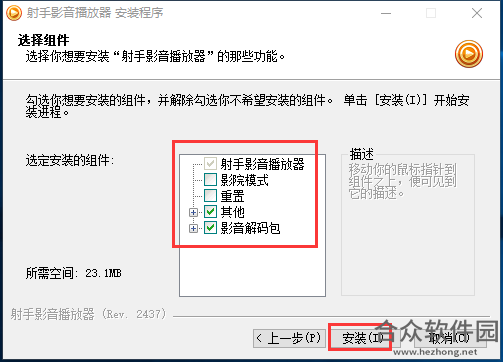
4、在该处需要你选择是否安装射手播放器的附加功能,有[影院模式]、[重置]、[其他]、[影音解码包]四项功能,如有需要请在该选项处勾选即可。
提示:该处描述处已有提示,只需要将你的鼠标指针悬停在该功能上就可以了解该功能的具体用处了。
如已设置完毕,请单击[安装] 按钮开始射手播放器的安装。单击后出现以下界面:
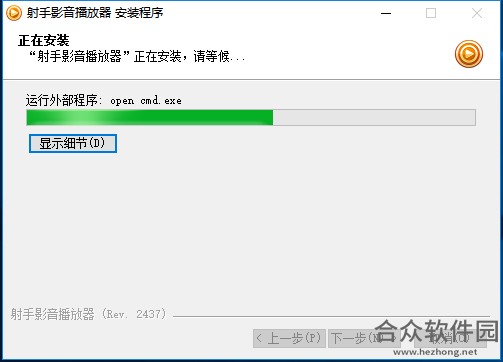
5、如果小伙伴们出现以上安装截图表示射手播放器正在安装中ing。。请小伙伴们耐心等待片刻,即可弹出以下内容截图了。
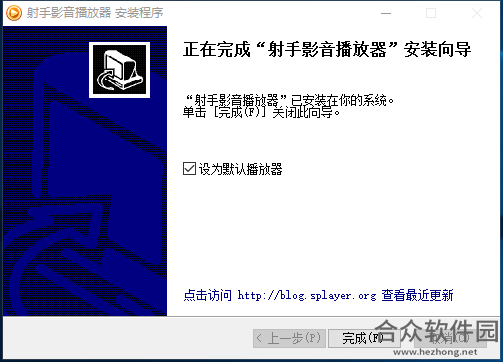
6、好了,到了这就表示射手播放器的所有配置已经设置完毕,也表示射手播放器安装教程已经结束。小伙伴们直接单击[完成] 按钮完成最后一步就可以正常开始使用射手播放器了。
对了,有个小对勾是该软件默认勾选的,如果小伙伴们不想将射手播放器设置为默认播放器,可选择不勾选。祝大家体验愉快!~
射手播放器加载字幕的方法
下载安装射手播放器后,点击打开文件,导入电影或者视频文件。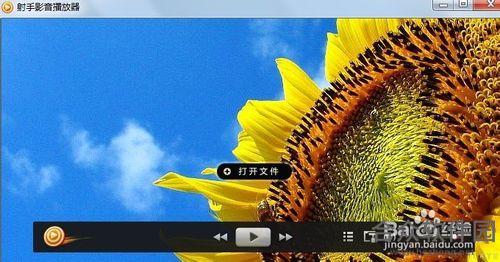
导入电影后,如果没有字幕的话,可以点击字幕,智能字幕匹配。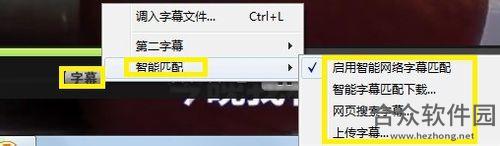
然后播放器就会开始搜索字幕资源,左下角有提示。
我们可以看到播放器找到了两个字幕文件。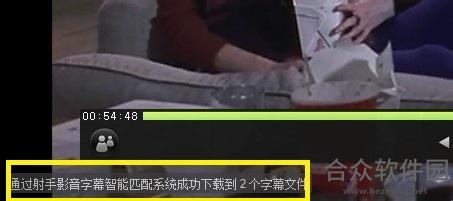
再点击一下字幕,你就可以看见下载好的字幕,选择合适的字幕就可以了。在这里小编说一下,你可以设置第二字幕,第二字幕主要是指除中文外的字幕,方便你自己去学习,尤其是喜欢通过看美剧学英语的朋友们。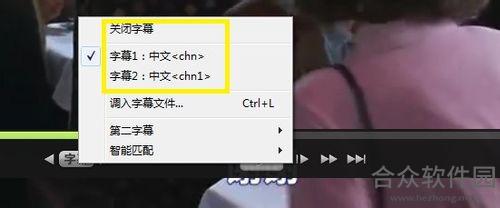
此外,小编再简单介绍一下,播放器的音效设置,这个也是播放器的一个亮点之一噢,里面有很多特别好的功能,大家可以去看看。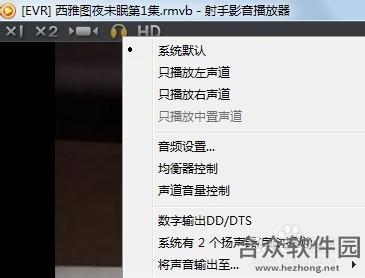
二、在射手播放器中实现翻转画面的详细步骤
第一步,打开桌面上一个视频
第二步,打开后,原始画面如图所示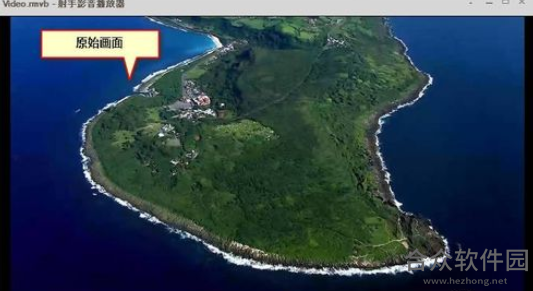
第三步,右键,出现菜单列表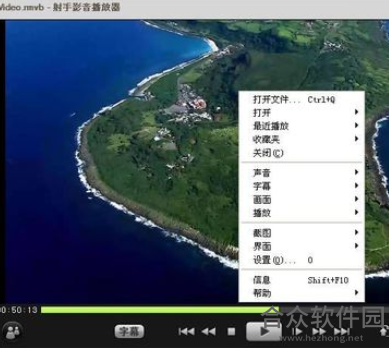
第四步,列表中,选择画面
第五步,继续选择 画面翻转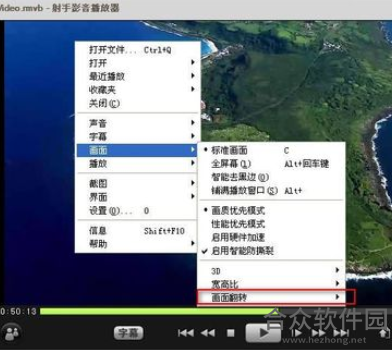
第六步,继续选择 翻转方式,图中举例选择 向右90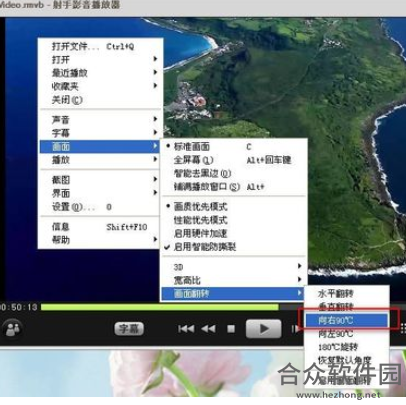
第七步,那么画面就显示成了向右翻转90
三、射手播放器中实行使用3D模式播放的具体步骤
第一步,打开桌面上一个视频
第二步,打开后,原始画面如图所示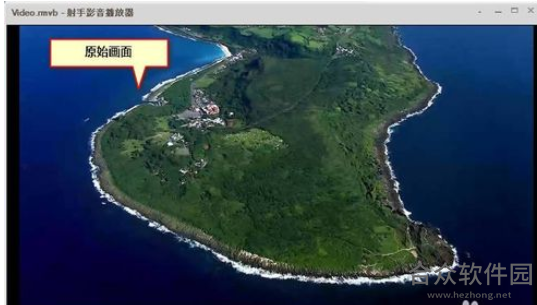
第三步,右键,出现菜单列表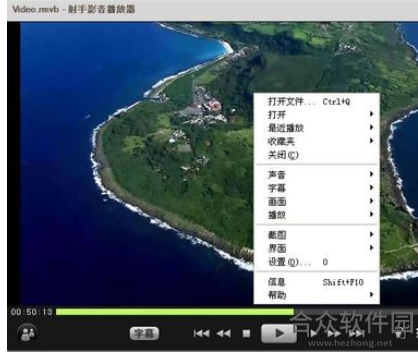
第四步,列表中,选择画面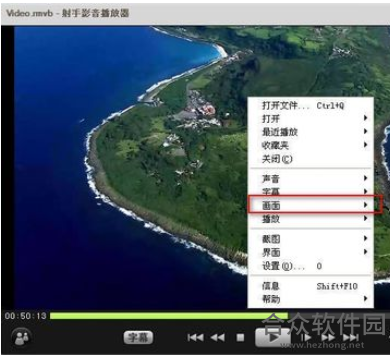
第五步,继续选择 3D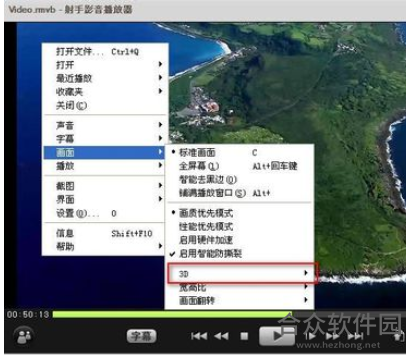
第六步,继续选择模式,图中举例选择 左右模式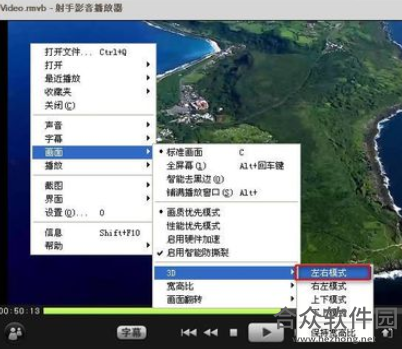
第七步,那么画面就显示成了3D左右模式
解决Intel HD3000显卡不支持硬件加速带来的问题;
更完善的社交分享体验;
支持WavePack音频格式(部分);
支持将正在观看的影片截图分享到新浪、腾讯、豆瓣和推特等社交平台。
显示全部
射手播放器是一款功能强大且无弹窗烦恼的本地视频播放软件。并不会占用太多的设备内存也不会弹出任何烦人的第三方广告。海量视频资源任君选择观看,射手播放器主要功能特色,欢迎来合众软件园下载体验。
简体中文 50.2MB 免费软件